So beschleunigen Sie das Laden von Windows 10
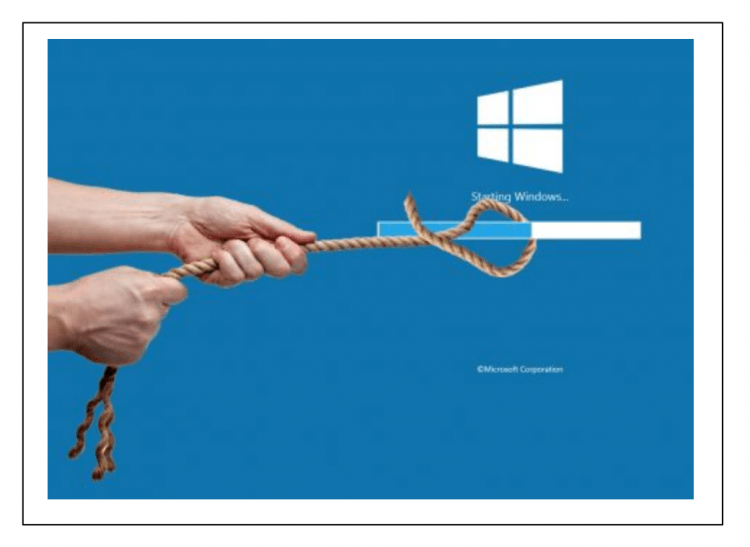
- 2519
- 99
- Nathanael Koha
Inhalt
- Ausschalten von Programmen im automatischen Laden
- Versteckte Autogrammprogramme
- Andere Gründe für die Verlangsamung von Windows 10
- 1. Spielkunden
- 2. Chats, Boten
- 3. Adobe Program Group
- 4. Cloud-Services
- 5. Apple -Software -Dienstprogramme
- Anwendungen, die nicht ausgeschaltet werden können
- Forstung unnötiger Programme
- Abschluss
Wenn Sie feststellen, dass Windows 10 aus einer bestimmten Zeit nach dem Einschalten des Computers langsamer lädt, ist es Zeit, den Prozess des Ladens des Betriebssystems zu optimieren.
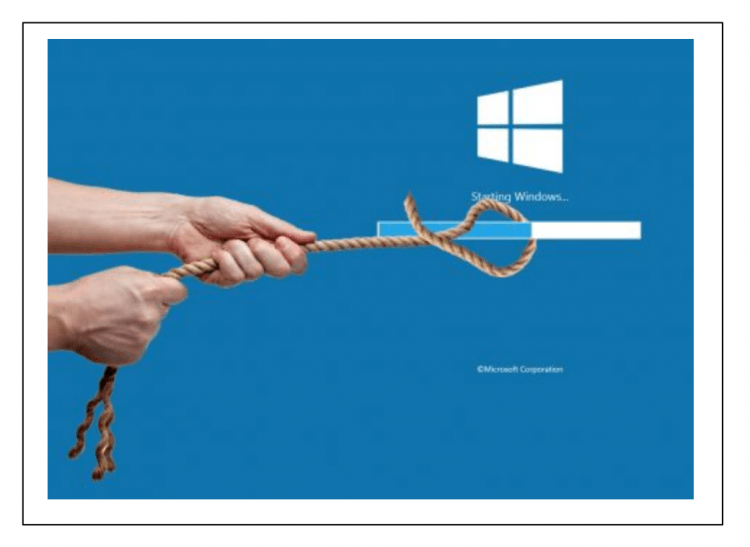
Versuchen wir herauszufinden, was der Grund für eine solche Verlangsamung in der Arbeit des „Betriebsraums“ ist, sowie Methoden und Techniken in Betracht ziehen.
Die Verlangsamung der Fensterlade ist auf der Tatsache zurückzuführen, dass im Laufe der Zeit eine zunehmende Anzahl von Programmen und verschiedene Systemdienste zusammen mit dem Beginn von Windows beginnen. Dies führt zu einem krampfhaften Wachstum der konsumierten Kapazitäten des Computers unmittelbar nach dem Start und von der Seite des Windows -Benutzer.
Ausschalten von Programmen im automatischen Laden
Um eine Liste der Programme zu erhalten, die in der automatischen Windows -Last enthalten sind, müssen folgende Aktionen durchgeführt werden:
- Öffnen Sie das Fenster "Task -Manager" unter Windows. Klicken Sie dazu auf die Schlüsselkombination "Strg" + "Shift" + "ESC". Die zweite Option besteht darin, die STRL -Taste -Kombination + "Alt" + "Del" zu drücken und den angezeigten Fenster "Tasks Dispatcher" auszuwählen
- Wählen Sie im Öffnungsfenster des Aufgaben -Dispatcher das Lesezeichen „Automobile“ aus
- Sortieren Sie die Liste der Programme, die nach dem Parameter „Start -Impact“ erschien, indem Sie auf die entsprechende Überschrift klicken.
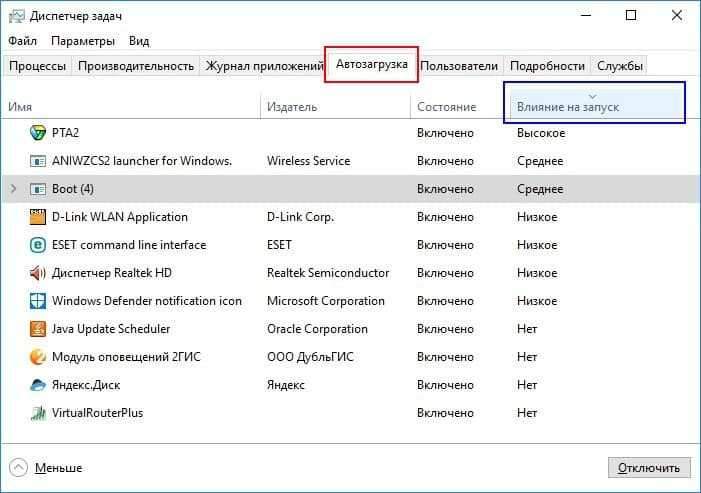
Nach dem Sortieren der Liste können Sie Gruppen von Programmen sehen, die für Computerressourcen am anspruchsvollsten sind (den Status des Einflusses auf die Start von „High“) und die für die Ressourcen des PCs weniger anspruchsvoll sind oder die nicht beeinflussen, oder die nicht beeinträchtigen die nicht auf die Download -Geschwindigkeit (jeweils der Status von „Durchschnitt“ und „niedrig“).
Wenn Sie sich auf Ihr Wissen stützen, können Sie sich über jedes Programm aus der Liste des automatischen Ladens entscheiden, ob dieses Programm zu Beginn von Windows gestartet werden soll oder nicht. Um den Start eines bestimmten Programms zu verbieten - drücken Sie die rechte Taste in der Linie mit dem Namen dieses Programms und wählen Sie im aufkommenden Menü die Option „Deaktivieren“ - ab diesem Moment wird das Programm aus der Windows -Automobilliste ausgeschlossen.
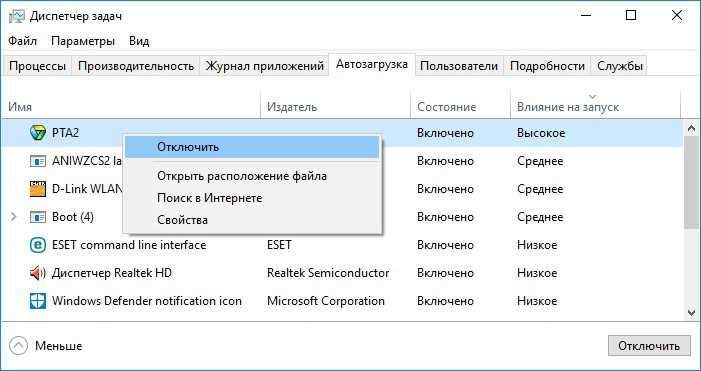
Mit einer wiederholten Wirkung der Maus können Sie das Programm im Auto -Ladevorgang unterstützen, wenn das Herunterfahren fehlerhaft war.
Wenn Sie den Zweck eines der Programme nicht kennen, besteht die Möglichkeit, Informationen über dieses Programm im Internet zu sehen. Klicken Sie dazu auch im gewünschten Programm in der Liste auf die Schaltfläche Right Mau.
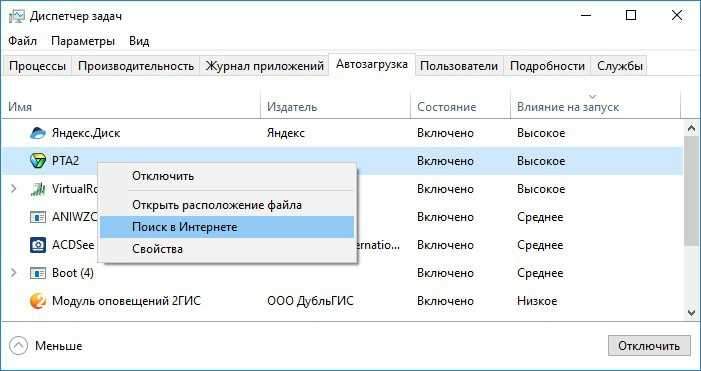
Dann beginnt ein Browser mit einer Suchleiste, in der der Name des von Ihnen gewählten Programms bereits eingeführt wird. Darüber hinaus geben Sie mit Hilfe von Web -Surfen und Lesen thematischer Websites die Funktionalität des Programms an und treffen.
Es ist offensichtlich, dass der Ausschluss von Windows 10 -Anwendungen mit dem Status eines „Einflusses auf den Start“ gleich „hoch“ oder „Mitte“ die Geschwindigkeit der Fensterbelastung in Richtung Verbesserung erheblich beeinflussen kann als der Ausschluss von Anwendungen aus dem „niedrigen“ Statusstatus , was, das verständliche Geschäft praktisch keine Windows -Geschwindigkeit hat.
Nehmen Sie sich Zeit, studieren Sie die "Automobil" -Einheit Ihres Betriebssystems, um eine gründliche Einstellung zu erhalten. Es ist sehr wahrscheinlich, dass in diesem Stadium Ihre Fenster erheblich schneller geladen werden!
Versteckte Autogrammprogramme
Wie Sie sehen können, ist die Verwendung von Aufgaben zur Konfiguration der automatischen Ladeprogramme eine ziemlich einfache Lektion. Es gibt jedoch eine Nuance, die darin besteht!
Die Lösung für dieses Problem kann das von der Microsoft Corporation selbst entwickelte Autoruns -Dienstprogramm sein. Die Anwendung am Start erstellt einen tiefen Scan von Windows für automatisch hochgeladene Anwendungen und zeigt diese mit einer detaillierten Liste an. Autoruns auch auf Lager sind eine ziemlich bequeme Funktionalität der Windows -Systemeinstellungen in t.H. und automatische Ladenanwendungen.
Laden Sie das Archiv des Programms von Microsoft herunter. Die Installation der Anwendung ist nicht erforderlich - nach einfacher Extraktion von Dateien aus dem Archiv ist das Autoruns -Programm bereits zum Starten bereit. Starten Sie das Programm und wählen Sie die Registerkarte Anmeldung aus.
Sie haben eine ziemlich umfangreiche Liste von Programmen und Anwendungen, deren Start zusammen mit dem Beginn von Windows 10 initiiert wird. Durch Klicken mit der linken Maustaste wählen Sie das gewünschte Programm in der Liste aus - und am Ende des Fensters finden Sie Informationen zum ausgewählten Programm (Dateigröße, Pfad zur Datei usw.D.). Um automatisch zu verwalten - entfernen Sie auf die übliche Weise die Überprüfungen aus den Punkten (Programmen), die Sie von der automatischen Last ausschließen möchten.
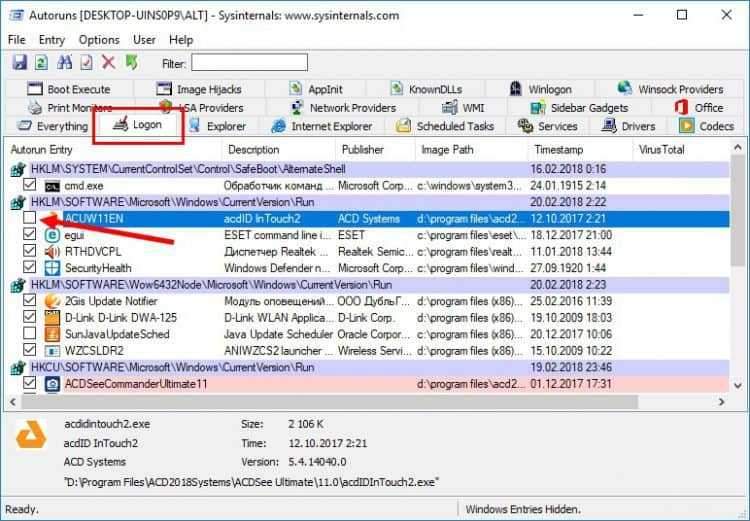
Seien Sie jedoch sehr vorsichtig, wenn Sie Anwendungen trennen! Schließlich kann es passieren, dass beim Verbot des Starts einer Windows -Anwendung nach der nächsten Aufnahme nicht mehr funktioniert oder falsch funktioniert!
Das Trennen des Autors einiger Programme ist nur mit den Rechten des aktuellen Windows -Benutzer als „Administrator“ möglich! Implementieren Sie dazu den entsprechenden Start des Autoruns -Programms - Klicken Sie auf die Programmverknüpfung mit der rechten Maustaste und wählen Sie den "Start im Namen des Administrators" aus
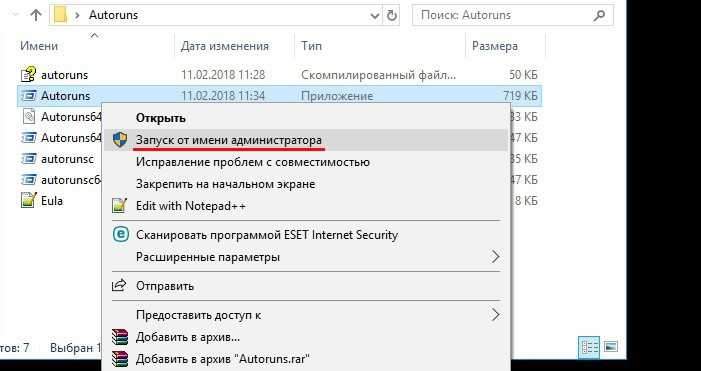
Außerdem ist die bequeme Funktionalität des Autoruns -Programms die Möglichkeit, die Datei auf den Inhalt von Viren durch den weltweiten virustotalen Dienst zu überprüfen. Um eine beliebige Datei zu überprüfen, reicht es aus, mit der rechten Schaltfläche auf die Linie zu klicken und das Menüelement „Virustotal achten“ auszuwählen
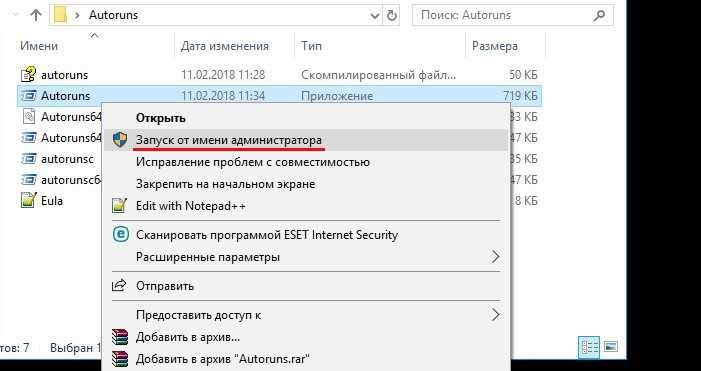
Danach sehen Sie in einer Zelle mit dem Virustotal Header einen Bericht über diese Datei in Form von Zahlen. Im Beispiel, dass unten - die Zahlen "0/67" bedeutet, dass die Datei gemäß Version 67 der Antivirus -Dienste keine Viren enthält, T.e. alles ok! Wenn Sie auf diese Nummern klicken, wird auf der Virustotal -Webseite ein Übergang zu einem detaillierten Bericht zu dieser Datei erstellt.
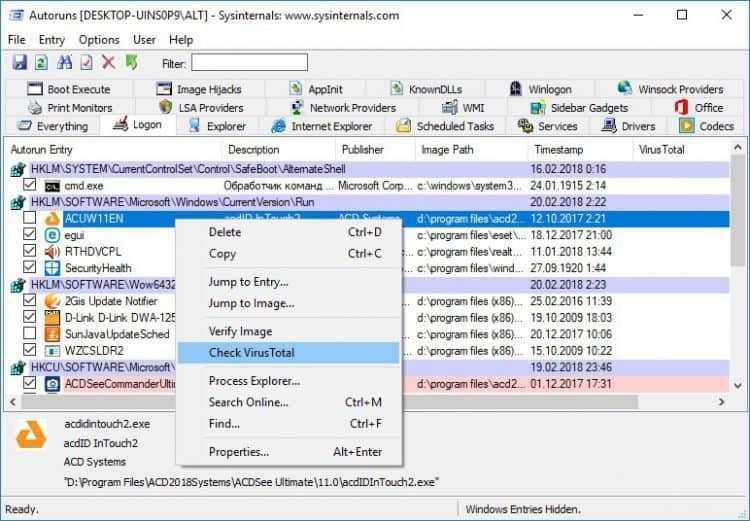
Seien Sie vorsichtig mit den Einstellungseinstellungen, versuchen Sie dennoch nicht, die Anwendung auszuschalten, deren Funktionalität Ihnen unbekannt ist!
Andere Gründe für die Verlangsamung von Windows 10
1. Spielkunden
Oft sind bekannte Gaming -Kunden als Dampf, GOG -Galaxie oder Herkunft auf Benutzercomputern installiert. Es muss daran erinnert werden, dass das Autorol von Spielkunden optional ist, wenn es nur darum geht, ein Spiel zu aktualisieren. Dieses Update kann während des Spiels direkt im Hintergrund auftreten.
Eine andere Sache ist, wenn Sie ein begeisterter Spieler sind und solche Dienste ständig nutzen. In diesem Fall gibt es einen Grund, die automatische Loading eines Spielkunden zu verlassen. In jedem Fall ist das Entfernen des Programms - ein Spielclient aus der automatischen Windows -Last ist eine sichere Lösung.
2. Chats, Boten
Die Verwendung von Programmen für die Online -Kommunikation ist eine bequeme Sache, manchmal ständig notwendig und unverzichtbar. Die automatische Belastung solcher Programme wirkt sich aber auch auf die Geschwindigkeit von Windows aus. Bewerten Sie die Notwendigkeit dafür - Benötigen Sie ein Autoladen einer bestimmten Anwendung für den sofortigen Beginn der Arbeit damit, zum Beispiel Skype oder Skype Manual Start zu einem bestimmten Zeitpunkt, in dem Sie das Programm wirklich benötigen.
Wenn wir speziell über Skype sprechen, ist das Programm laut Windows -Benutzern ziemlich „schwierig“, nutzt die Windows -Ressourcen spürbar, was zu einer Verlangsamung der Arbeit und sogar Misserfolge führt.
3. Adobe Program Group
Es ist bekannt, dass Adobe -Softwareprodukte ziemlich sperrige Anwendungen sind. Fügen Sie ohne akute Bedarf keine Datendaten in Windows ein. Dies wirkt sich positiv auf die Geschwindigkeit Ihres Computers aus, einschließlich bei Windows Start!
4. Cloud-Services
Viele Menschen verwenden die Funktionalität des Cloud -Speicherdienstes - Google Drive, Yandex.Scheibe, Dropbox, ein Laufwerk und andere. Ja, es ist zweckmäßig, die erforderlichen Dateien für die Arbeit zur Hand zu haben, Zugriff auf Ihre Fotosbibliothek und Videodateien zu haben.
Andererseits enthält ein solcher Service in der Regel nach seiner Installation automatisch sich selbst und seine Komponenten in der automatischen Last von Windows, dh unmittelbar nach Beginn des Systems im Hintergrund zu funktionieren. Damit ist jedoch dauerhaft das Vorhandensein des Dienstes im System aufgrund der Seltenheit des Gebrauchs einfach nicht erforderlich. Und in diesem Fall ist dieser Dienst fast verschwendet, im Windows -Speicher nutzlos und nutzt die Prozessorzeit.
Dementsprechend können Sie das automatische Laden des Cloud -Dienstes neu konfigurieren und sie manuell ausführen, wenn ein bestimmter Bedarf besteht - beispielsweise synchronisieren Sie Ihre Dateien. Wenn Sie also nicht oft Cloud -Speicherdienste verwenden, können Sie ihre Autokontrollladung ausschalten.
5. Apple -Software -Dienstprogramme
Apple sündigt die Tatsache, dass es Fenster mit herunterladbaren Anwendungen verstopft, auch wenn dies nicht erforderlich ist. Wenn Sie einen schnellen Zeitservice haben, können Sie ihn gerne löschen, t.Zu. Es wird derzeit nicht selbst von Apple selbst unterstützt.
Und die beliebten iTunes sollten auch von der Windows Automobile -Last ausgeschlossen werden, t.Zu. Diese Anwendung wird automatisch gestartet, wenn sie von einem Apple -Gerät verbunden ist, einschließlich der Bereitschaft zur Synchronisation von iOS -Geräten mit dem iCloud -Dienst. Andernfalls ist das Vorhandensein von iTunes in der Liste der geladenen Programme der Anwendung wenig nützlich und benötigt einfach nicht.
Anwendungen, die nicht ausgeschaltet werden können
Es muss erinnert werden, dass Sie durch Deaktivieren einiger Anwendungen in der „automatischen Last“ vor dem Problem der falschen Arbeit Windows 10 konfrontiert sind! Dies sind Antivirenprogramme sowie Programme, die den Komponenten des Computers und seiner Peripherie bedienen - eine Grafikkarte, einen Drucker, Maus und Tastatur, ein WI -FI -Modul usw.P. Wenn Sie kein geeignetes Wissen haben, versuchen Sie nicht, mit der automatischen Ladung technischer Anwendungen zu arbeiten.
Unnötige Programmverhandlung
Nach dem Studium der Liste der Auto -Loading -Programme können Sie zu dem Schluss kommen, dass Sie überhaupt keine Programme auf einem Computer benötigen. Entfernen Sie sie in diesem Fall von Windows.
Um das Programm zu entzallieren.
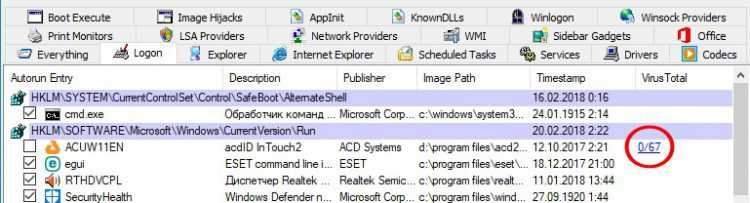
Suchen Sie die Anwendung, die Sie löschen möchten (visuell oder mit der Suchzeile mit dem Namen), indem Sie auf die Maus klicken und im angezeigten Block auf die Schaltfläche „Löschen“ klicken. Die Anwendung wird unwiderruflich von Windows gelöscht.
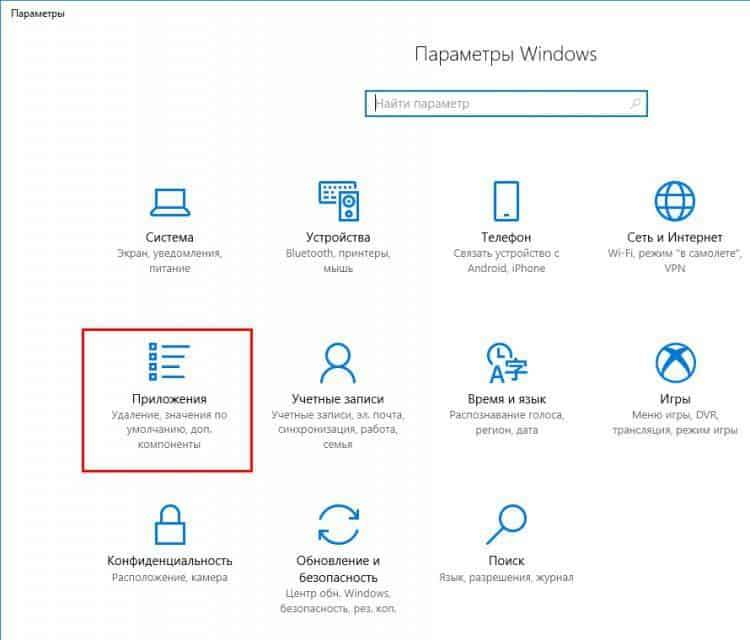
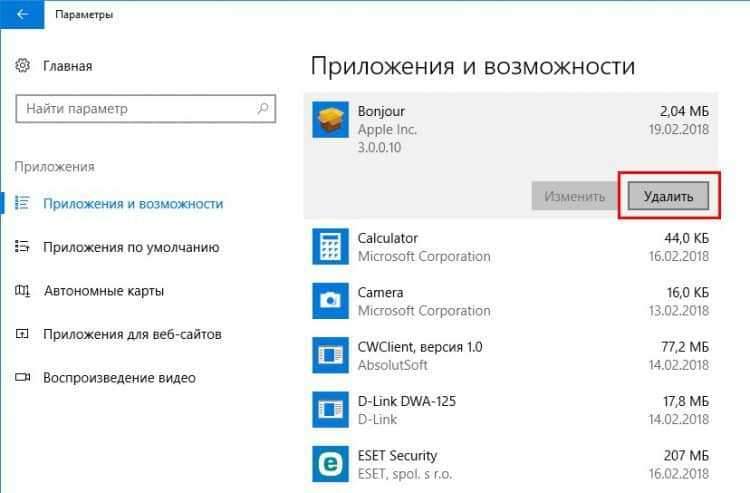
Abschluss
Überprüfen Sie Ihr Betriebssystem regelmäßig auf die "Unordnung" des automatischen Ladungsabschnitts. Leider haben viele Softwareentwickler nicht die Mühe, den Benutzer bei der Installation von Software zu benachrichtigen, dass bestimmte Anwendungen in das Windows Auto -Loading aufgenommen werden.
Das Ergebnis einer solchen Unwissenheit sind Dutzende von Programmen, die zu Beginn der Windows geladen werden, und infolge. seien Sie aufmerksam!
- « Mutter - Der Kopf von allem, wie man ein Motherboard für einen Computer auswählt
- Überprüfen Sie die Manjaro Linux -Installation, Konfiguration, verwenden Sie »

